Az 5 legjobb Fraps alternatíva Mac-en a képernyő rögzítéséhez
Ha játékot vagy képernyőn végzett tevékenységeket szeretne rögzíteni, a Fraps az univerzális Windows alkalmazás, amely játékokkal használható a DirectX vagy az OpenGL grafikus technológiával. Mi lenne a Fraps for Mac valós idejű videofelvételhez és benchmarkinghoz? Csak tudjon meg többet az 5 legjobb Fraps for Mac alternatíváról, amelyeket ismernie kell a cikkből.

OLDAL TARTALMA
1. rész: Van valami hasonló, mint a Fraps for Mac
Ahogy fentebb említettük, a Fraps egy kiváló képernyőrögzítő szoftver, amely megmutatja, hány képkocka másodpercenként (FPS) érkezik a képernyő sarkában. Ha a Fraps for Mac alternatívákat keresi, itt van néhány fontos funkció, amelyet figyelembe kell vennie.
- Valós idejű videorögzítés, amely lehetővé teszi a videók rögzítését játékai, konferenciákon való részvétel és egyebek mellett.
- Rögzítsen video- és hangfájlokat a Fraps segítségével AVI formátumba, amely 4 GB-nál nagyobb lehet az eredeti video / hangminőség mellett.
- Rögzítse a videókat különböző FPS sebességgel és minőséggel, és több audioeszközt is rögzítsen a Windows operációs rendszerrel.
- Könnyen használható és felhasználóbarát szoftver egyetlen gombnyomással képernyőképeket készíthet és videókat készíthet.
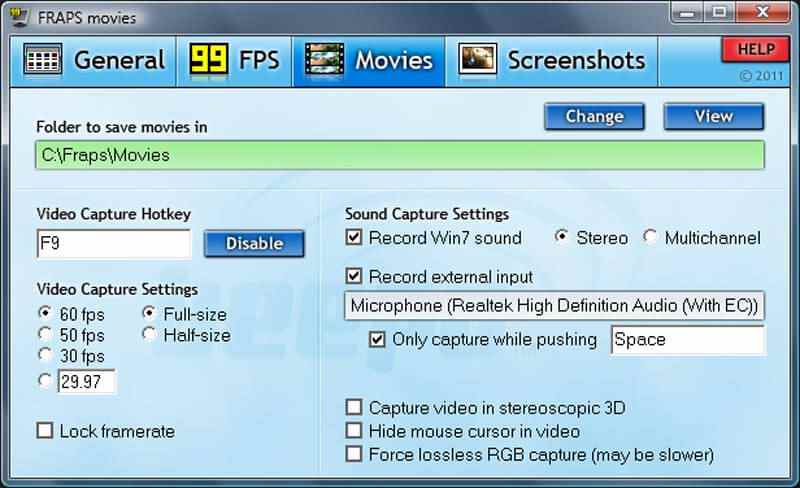
2. rész. 5 legjobb Fraps Mac alternatíva
Kár, hogy Mac-en nincs Fraps letöltés. Ha Fraps-alternatívákat szeretne találni Mac számítógépéhez, az alábbiakban többet megtudhat az 5 ajánlott alkalmazásról.
Top 1. Vidmore Screen Recorder for Mac
Vidmore Screen Recorder képes rögzíteni a képernyő és a webkamera bármely területét. A rendszerhangok és a mikrofon is beépíthető. Használhatja 2D és 3D játékmenet rögzítésére. Amikor rögzíti a képernyőt, rajzolhat, szöveget és alakzatokat adhat hozzá, és további megjegyzéseket készíthet. Mindezek a funkciók együttesen ideális választássá teszik oktatóvideók készítéséhez és online találkozók rögzítéséhez. Ezzel HD videókat is rögzíthet olyan népszerű formátumokban, mint az MP4, WMV, MOV, GIF, PNG, JPG stb.
- Rögzítse a képernyőn megjelenő összes tevékenységet, beleértve a videót, hangot, webkamerát és egyebeket.
- Csípje meg a képkockasebességet, audio / video formátumot, audio / video minőséget, hangerőt stb.
- Állítsa be a felvétel előre beállított értékét, ütemezze a felvételt, a felvétel hosszát és idejét.
- Valós idejű rajz, egér effektus, szöveg, nyíl, vízjel és elemek hozzáadása.
Ezek a lépések bemutatják, hogyan rögzítheti képernyőjét Mac számítógépen a Vidmore Screen Recorder segítségével.
1. lépés: Miután telepítette a Fraps for Mac alternatívát, elindíthatja a programot Mac számítógépén. Ezután kattintson a Videó felvevő választási lehetőség.
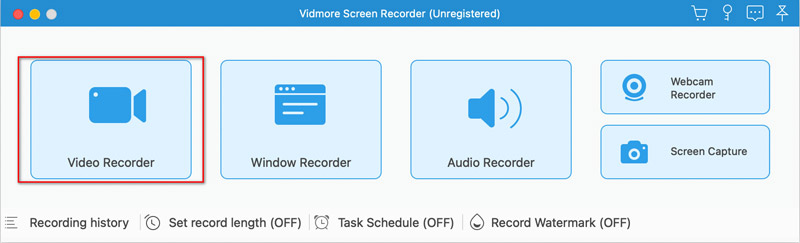
2. lépés: Rögzítheti a teljes képernyőt vagy az egyénit. Ezután válassza ki, hogy bekapcsolja-e a kamerát, a rendszerhangot vagy a mikrofont. Ezután kattintson a nagy pirosra REC gomb. 3, 2, 1 visszaszámlálást ad, majd elkezdi a rögzítést.
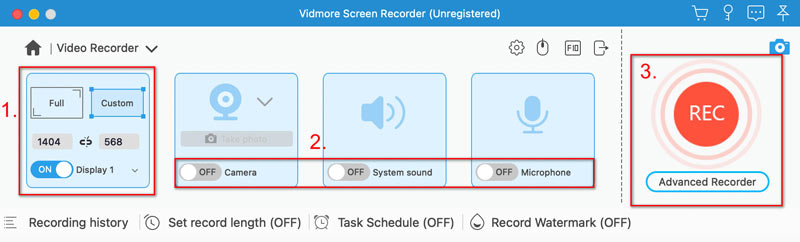
3. lépés: Ha be akarja fejezni a felvételt, kattintson a pirosra Állj meg gomb. Ezután megtekintheti a felvétel előnézetét. Ha elégedett vele, kattintson a gombra Megment.
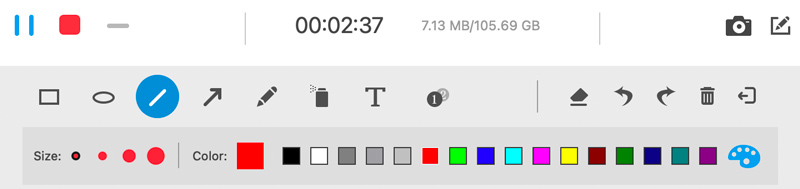
Tippek
Rögzítés közben rákattinthat a Kamera ikonra képernyőkép készítéséhez. Mellett a kamera az a Szerkesztés ikon. Kattintson az ikonra, hogy szöveget, négyzeteket és nyilakat adjon hozzá, és rajzoljon a képernyőre. A felvétel befejezése után kattintson a gombra Vágott ikonra a bal alsó sarokban a vágáshoz.
Top 2: Snagit
Ha gyors videót szeretne rögzíteni, vízszintes görgetéseket rögzíteni, vagy akár GIF-fájlt szeretne készíteni képernyőképekkel, a Snagit for Mac egy egyszerű és hatékony Fraps for Mac alternatíva.
Előnyök:
- Késleltesse a rögzítést a menük, a kontextuális menük, a splash screen és egyebek rögzítéséhez.
- Vonzó kiemelések és jelölések, például testreszabható nyíl, buborék stb.
- Kövesse nyomon a legutóbbi rögzítéseket és az automatikus tárolást, amelyek mentik a felvételt.
Hátrányok:
- Az összes szolgáltatáshoz mellékelt verzió megvásárlása US$274-be kerül.
- Bonyolult, hogy elsajátítsa a Fraps for Mac alternatíva összes funkcióját.
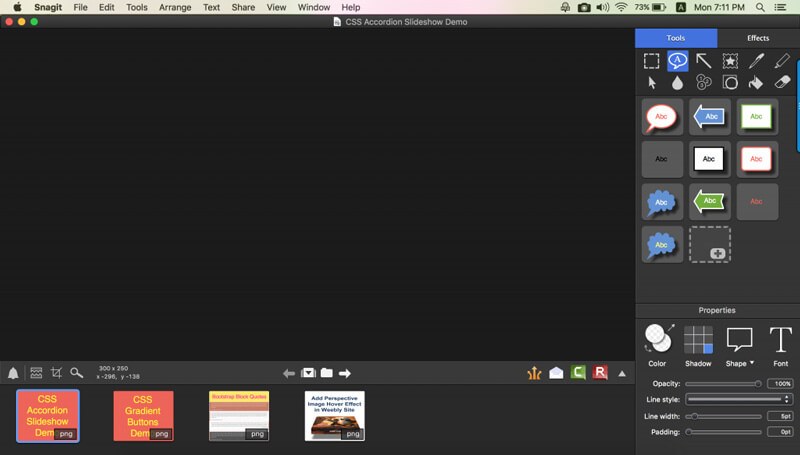
A 3. legjobb: OBS
OBS a képernyőfelvevő szoftver és a videószerkesztő, mint a Fraps for Mac alternatíva. Több forrásból is dolgozhat, keverhet közöttük, és egyetlen zökkenőmentes adást hozhat létre.
Előnyök:
- Hatékony játékmenet, online videószerkesztő csomag.
- Szerezzen széles választékot a forrás lehetőségről a képernyőfelvétel testreszabásához.
- Vegyen bele játékokból származó felvételeket, adjon hozzá meglévő videókat és állóképeket.
Hátrányok:
- A Fraps for Mac alternatíva nem stabil a képernyő és a hang rögzítésére.
- Az összes funkció elsajátításához több türelem szükséges, mint a többi programnál.
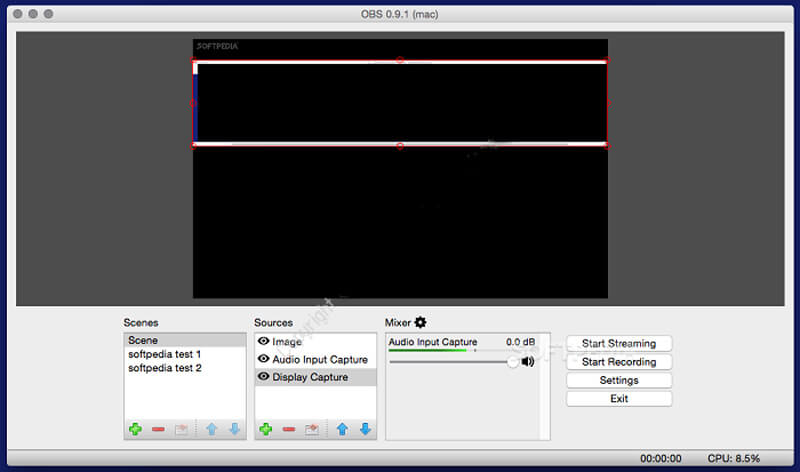
A 4. legjobb: QuickTime Player
Ha egyszerű Fraps Mac alternatívát szeretne kapni a Mac képernyő vagy a csatlakoztatott iOS eszközök rögzítésére, akkor a QuickTime Player az képernyõöntõ szoftver hogy könnyedén rögzíthesse a kívánt videót és hangot.
Előnyök:
- Ez több, mint egy képernyő-felvevő, de egyben az alapértelmezett médialejátszó is a Mac számára.
- Rögzítse a MacBook képernyőjét, valamint a csatlakoztatott iOS-eszközöket.
- Töltse fel a rögzített video- vagy hangfájlokat közvetlenül a közösségi oldalakra.
Hátrányok:
- Korlátozott funkciók a Mac képernyőjének rögzítésére, például vágás vagy szerkesztés.
- A hangfájlok nem rögzíthetők a rendszer hangjából harmadik féltől származó alkalmazások nélkül.
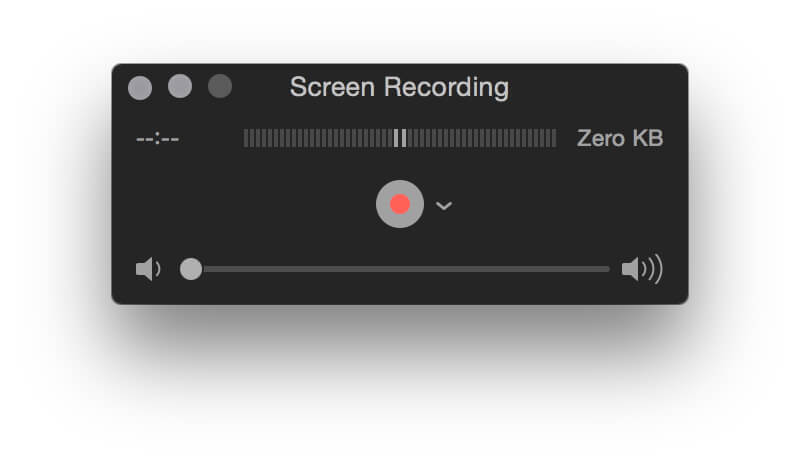
Az első 5: Screen Grabber Pro Mac
A Screen Grabber Pro Mac egy másik Fraps Mac alternatíva a képernyőn végzett tevékenységek könnyű rögzítésére és rögzítésére. Lehetővé teszi a számítógép képernyőjének rögzítését, audiofájlok rögzítését, a videók jegyzetelését és pillanatfelvételek készítését.
Előnyök:
- Hangfájlok rögzítése, videók rögzítése, webkamera hozzáadása és pillanatfelvételek készítése.
- Hozzon létre ütemezési feladatot a kívánt video- és hangfájlok rögzítéséhez.
- Szerkessze és gazdagítsa a képernyőn rögzített fájlokat szöveggel, vízjelekkel stb.
Hátrányok:
- Biztosítja az alapvető felvételi funkciókat, nem tudja módosítani a képkockasebességet.
- A video- és hangfelvételhez nem lehet készíteni előre beállított felvételi beállításokat.
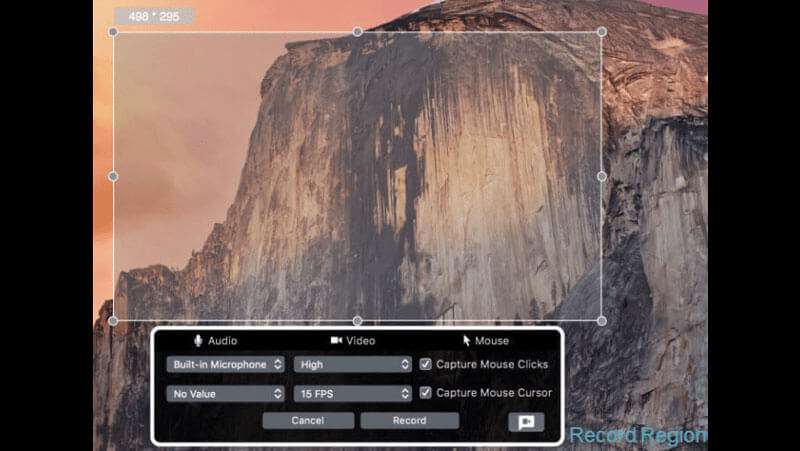
3. rész. A Fraps Mac GYIK-je
A Fraps csökkenti az FPS-t?
A Fraps csökkentheti az FPS-t felvétel közben. Ha nem használja, nincs hatással az FPS-ére.
Tudsz képernyőt rögzíteni Mac-en?
Igen. Felveheti a képernyőt a beépített QuickTime Player alkalmazásban. Vagy kipróbálhat más képernyőrögzítőket, például a Vidmore Screen Recordert, amely több funkciót kínál, mint például a rajzolás, a szöveg hozzáadása és a megjegyzések felvétel közben.
Fraps meghalt 2023-ban?
2013 óta nem kapott frissítést, és védjegye 2017-ben lejárt. Hivatalosan azonban nem jelentették be, hogy megszűnt.
Következtetés
Ha játékmenetet vagy oktatóanyagokat szeretne rögzíteni a MacBookon, mi legyen a legjobb Fraps Mac alternatív? A cikk megosztja a Fraps különleges tulajdonságait, valamint az 5 legjobb alternatívát a Mac képernyő könnyű rögzítéséhez. Ha bármilyen kérdése van a Fraps alternatívával kapcsolatban Machez, további részleteket megoszthat a megjegyzésekben.


